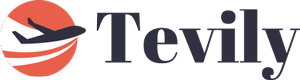苹果电脑MacBook新版微信4.1.1安全稳定双开终极攻略
苹果电脑MacBook新版微信4.1.1安全稳定双开终极攻略
陈云锋
数码/IT/汽车类科普SEO作者,喜欢游泳和篮球运动。
各位MacBook玩家们,你们好!是否已经迫不及待地升级了微信Mac版4.1.1,享受着新功能带来的便利,却依然为无法同时登录工作和生活账号而烦恼?别担心,今天这篇攻略就是为你量身打造的!我们将深入探讨如何为新版微信for mac实现安全稳定的mac微信双开。这个方法并非简单的重复打开,而是通过创建一个独立的微信“分身”应用来实现,一劳永逸!无论你是在寻找mac如何双开微信的答案,还是想确保mac系统微信双开的过程万无一失,这篇指南都将一步步带你通关。攻略已备好,让我们一起开启这场高效的mac微信双开之旅吧!
一、为何选择“分身应用”法实现mac微信双开?
在开始之前,我们先聊聊原理。网上有很多关于mac微信多开的教程,但大多数是教你反复打开终端命令,每次都需要重复操作,颇为麻烦。而我们今天分享的“分身应用”法,其核心是为微信mac版创建一个全新的、独立的应用程序副本(我们暂且叫它“EarnMore.app”)。这样做有两大绝佳好处:
一劳永逸:成功之后,你的“程序坞”上会出现两个微信图标,就像安装了微信分身一样,以后双开只需分别点击,无需再打开终端。
针对新版优化:此方法通过代码签名命令,特别适配了最新的微信macos版4.1.1,能有效避免因系统权限问题导致的闪退或无法登录,确保了macos微信双开的稳定性。
对于追求极致效率和稳定性的用户来说,这无疑是实现mac电脑微信双开的最佳方案。接下来,我们就进入核心操作环节。
二、实战演练:一步步实现微信4.1.1的mac微信双开
请严格按照以下步骤操作,整个过程在“终端”中完成,无需安装任何第三方微信多开苹果版软件,安全可控。
准备工作:确保你的MacBook上已经安装好了官方最新的微信电脑版mac 4.1.1版本。
第一步:打开终端,创建微信副本
打开“终端”应用(在“应用程序”文件夹的“实用工具”里),按步骤输入以下命令:sudo cp-R/Applications/WeChat.app/Applications/EarnMore.app
解读:这条命令的作用是,将系统应用程序目录下的原始微信应用(WeChat.app)完整地复制一份,并重命名为“EarnMore.app”。sudo意味着需要管理员权限。
操作:输入后按回车,系统会提示你输入电脑密码。输入时密码不可见,输完直接再按回车即可。需要等待几秒钟,直到命令行提示符再次出现。
第二步与第三步:修改分身应用的标识符并重新签名
这是确保两个微信mac版本能被系统识别为不同应用的关键,也是实现mac双开微信稳定运行的核心。
输入以下命令,确认,没啥变化的:sudo/usr/libexec/PlistBuddy-c"Set:CFBundleIdentifier com.tencent.xinEarnMore"/Applications/EarnMore.app/Contents/Info.plist
接着输入以下命令,确认,也没啥变化的:sudo codesign--force--deep--sign-/Applications/EarnMore.app
解读:第二步命令修改了分身应用的唯一标识符,防止与原始mac微信冲突。第三步命令则是对这个新应用进行自我签名,让系统允许它运行。这两步执行后终端可能没有明显成功提示,只要不报错就是成功了。
第四步与第五步:登录与启动,完成mac微信多开
重要步骤来了。
步骤4:先手动打开“应用程序”文件夹里的第一个微信(原版微信Mac版),并正常登录你的第一个账号。
步骤5:复制以下代码到终端,确认,就会看到一个程序验证过程,稍等片刻,第二个微信登录界面就会弹出!扫码登录你的第二个账号即可。nohup/Applications/EarnMore.app/Contents/MacOS/WeChat>/dev/null 2>&1&
大功告成! 现在,你的程序坞上应该有两个微信图标了。将第二个微信图标右键固定到程序坞,以后mac微信双开就直接点击它们,再也不需要打开终端了!
双开无忧:让CleanMyMac为你的MacBook提速护航
成功实现mac微信双开固然令人兴奋,但同时运行两个微信for mac实例会占用更多的系统资源,尤其是内存。如果你的MacBook已经使用了一段时间,积累了大量缓存文件,可能会感到轻微的卡顿。这时,你就需要一位得力的系统管家——CleanMyMac。
CleanMyMac是一款专为macOS设计的强大清理优化工具,它就像是Mac的“全职保姆”。在你享受mac微信分身带来的便利时,CleanMyMac可以帮你:
释放内存:通过其“性能优化”功能,一键结束非活跃进程,为双开的微信mac版腾出更多运行空间,让聊天更流畅。
垃圾清理:自动扫描并清除系统垃圾、缓存文件(包括微信在使用中产生的临时文件),保持Mac轻装上阵。
管理应用:如果你后续想卸载这个微信分身,CleanMyMac的“应用程序”功能可以将其彻底清除,不留任何残留。
定期使用CleanMyMac进行维护,能确保你的MacBook始终处于最佳状态,无论是进行macos微信双开还是运行其他大型应用,都能应对自如。
常见问题与进阶提示
问:这个方法安全吗?会封号吗?
答:此方法未修改微信核心文件,只是创建了独立应用副本,本质上是安全的。腾讯官方并未明确禁止微信双开mac行为,只要不用于恶意营销等违规用途,个人正常使用风险极低。
问:未来微信Mac版升级后,这个分身还能用吗?
答:当原始微信升级后,这个分身应用可能会因版本不一致而无法使用。解决方法很简单:重复本文的步骤,重新创建一个新的分身即可。升级前用CleanMyMac清理一下旧版残留,效果更佳。
问:我可以给第三个微信账号也创建一个分身吗?
答:理论上可以,但需要再创建一个不同名称和标识符的应用副本(如EarnMore2.app)。不过,考虑到系统资源消耗,一般不建议mac多开微信超过两个。
总结
恭喜你!掌握了这篇攻略,你已经成功解锁了在新版微信mac版4.1.1上实现mac微信双开的高级技能。这套“分身应用”法不仅稳定安全,而且一劳永逸,完美解决了mac怎么双开微信的痛点。记住,搭配CleanMyMac定期清理优化,能让你的双开体验更加丝滑。现在就动手试试吧,高效管理你的双账号微信生活!
陈云锋
数码/IT/汽车类科普SEO作者,喜欢游泳和篮球运动。
2025-09-27
更新: 2025-09-27